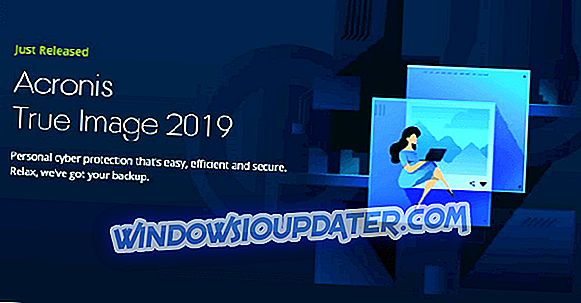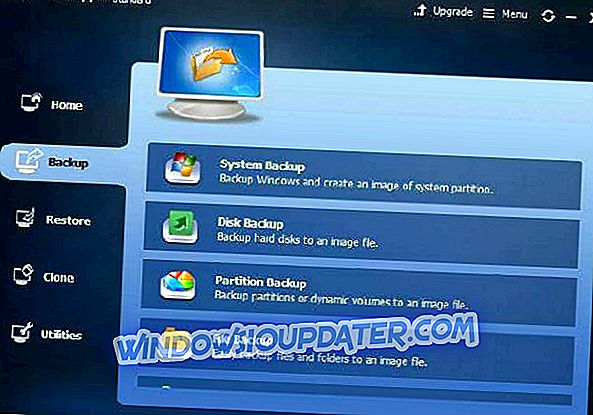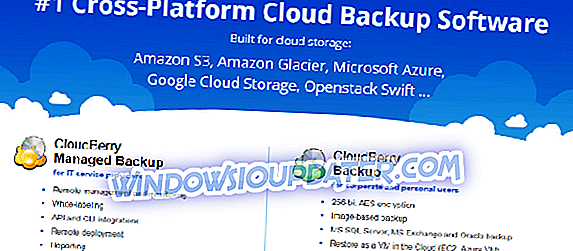V tomto článku se podíváme na některé z nejlepších zaváděcích zálohovacích systémů pro systém Windows 10, ale než začneme, připomeňme si, co je tento software.
Potřebujeme zaváděcí zálohovací software, když věci jdou tak velkolepě špatně, že musíme začít všechno od začátku.
Proč potřebujete dobrý zaváděcí zálohovací software
Při riziku, že je zřejmé, že b
iggest důvodem pro zaváděcí zálohovací software je zálohovat vše, co si ceníte. Je pozoruhodné, že mnoho podniků má špatné postupy zálohování nebo vůbec žádné.
V nedávné studii publikované v IT Pro v červnu 2018, 50% (nebo asi 4 miliony britských podniků) mělo jen malou až žádnou ochranu před zálohou. To znamená, že existuje 50/50 šance, že je vaše společnost jednou z nich.
Pokud stále sedíte na plotě o tom, zda je nezbytný zaváděcí zálohovací software, zde je několik důvodů, proč o tom začít přemýšlet.
Žádný zálohovací software = ztráta dat
Na riziko, že se znovu objeví zřejmý důvod, je nejzřetelnějším důvodem, proč je možné zavést zálohovací software, chránit před ztrátou všeho na vašem počítači. Hlavními příčinami ztracených dat jsou obecně každodenní události, které se mohou stát nejlepším z nás. Obsahují:
- Smazání souborů omylem. Ano, může se to stát komukoliv.
- Selhání pevného disku
- Výpadku napájení
- Ztráta počítačů
- Požár a nehody
- Malware a viry. Ransomware za vás zvoní?
Prevence je lepší než léčba v tomto scénáři a dobrý bootovací zálohovací software není jen o udržení bezpečnosti dat. Je to také o zavedení nejlepších postupů pro zabezpečení vašich dat na prvním místě.
Plánování zálohování
Jediný způsob, jak naplánovat zálohování, bylo za starých časů vložit do programu a doufat, že jste si to pamatovali. I ty nejzákladnější softwarová řešení vám umožňují naplánovat zálohování, kdykoli budete chtít.
To znamená, že vše, co potřebujete udělat, je nastavit opakující se denní čas, aby bylo možné naplánovat zálohu a nechat software udělat zbytek. A protože většina počítačů není v těchto dnech ani vypnuta, zálohování může být naplánováno během přestávky na oběd nebo po práci, což snižuje dopad na vaši práci.
Šetří čas a peníze
S automatickými zálohami na místě nemusí společnosti platit, aby za ně proces udělali. To je obrovská výhoda pro společnosti, které se snaží vyhnout nákladům specializovaného oddělení podpory IT.
Navíc, pokud se stane nejhorší, proces obnovení ztracených dat je tak jednoduchý, že pokud můžete zapnout počítač a kliknout myší, je pravděpodobné, že budete moci vše znovu nainstalovat na přesně stejné parametry jako před daty. ztráta.
Snížené náklady
Mnoho společností se obává, že náklady na software budou příliš vysoké. Hlavním argumentem pro to je, že náklady na společnost v ztracených datech, plus dny, týdny, nebo dokonce měsíce práce, aby ji získali, daleko převyšují náklady na samotný software.
Navíc, pokud si vaše společnost myslí, že zálohovací software je drahý, musí aktualizovat svůj výzkum. Nejen, že software je mnohem levnější, než tomu bylo dříve, ale může být i svobodný.
Čtěte dále a dozvíte se více o pěti nejlepších zaváděcích systémech pro zavedení na trh, které jsou dnes na trhu a které nejlépe vyhovují vašim potřebám.
- 1
Paragon Backup & Recovery 16 (doporučeno)

Paragon Backup & Recovery 16 je v současnosti jedním z nejkomplexnějších nástrojů na trhu. Zde jsou hlavní funkce zálohování:
- Hlavní spouštěcí záznam pevného disku
- První záloha stopy
- Zálohování jednotlivých oddílů
- Úplné zálohování jednotky
- Zálohování souborů a složek
- Zálohy dokumentů, hudby, videa, hudby nebo jiných mediálních souborů
- Záloha e-mailu
Další užitečnou funkcí je plánovač, který je užitečný, když chcete zálohovat, když uživatel počítače není v okolí.
Jedna věc, že mnoho méně techie uživatelů bude líbit, je, že není nutné obnovit vše, co jste zálohovali. Velmi pěkný trik je schopnost obnovit jeden soubor nebo složku, i když tento soubor nebo složka je součástí celého obrazu pevného disku.
Záložní soubory lze uložit na lokální, externí nebo vzdálenou jednotku. Mohou být také nahrány na server pomocí FTP přístupu, nebo vypáleny na disk pro ty, kteří mají rádi old-school přístup.
- Stáhnout nyní Backup & Recovery Advanced zdarma
- Koupit nyní Zálohování a obnovení Pokročilé
- 2
Acronis True Image
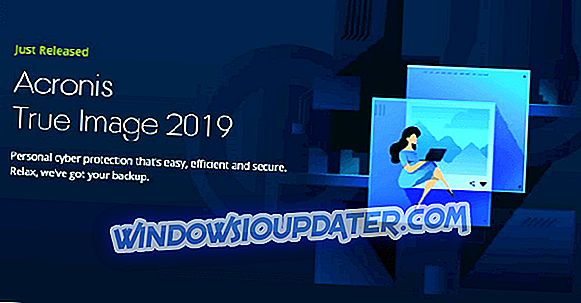
Acronis True Image poskytuje ochranu pro nastavení a zapomenutí, což je skvělé, protože snazší je používat zálohovací software, tím je pravděpodobnější, že jej uživatelé budou používat.
Acronis True Image má mnoho funkcí, které je příliš mnoho na to, aby se zde zobrazily. Níže uvádíme několik klíčových funkcí:
- Podporované systémy: Windows, Mac, iOS, Android
- Typy záloh: Plný obraz, Soubor a složka, Přírůstkové, Klonování disku
- Možnosti obnovy: Obnovení stejného nebo odlišného hardwaru, sady pro přežití All-in-One
- Správa záloh: Online řídicí panel, vizuální zobrazení aktivit / statistik
- Bezpečnostní opatření: AES-256 šifrování, AI-anti-ransomware ochrana (PC / Mac / externí disky), Blockchain-based certifikace souborů, Elektronické podpisy
Jednou z vážnějších funkcí Acronis True Image je použití technologie Blockchain, aby se zabránilo neoprávněnému šifrování. To se týká zejména nedávných problémů ransomware.
Další vlastností je Survival Kit, kterou můžete použít k vytvoření spouštěcí zálohy spouštěcího oddílu.
Co se většině lidí bude líbit o tomto softwaru je automatizace všeho. Je to opravdu systém set-and-forget. Vy si vyberete, co chcete zálohovat, a kdy to software udělá za vás.
K dispozici je také možnost zálohovat vše v cloudu a Acronis má svůj vlastní cloudový systém, který je velmi cenově dostupný.
- Stáhněte si nyní bezplatnou verzi Acronis True Image z oficiálních stránek Acronis
- 3
Aomei Backupper
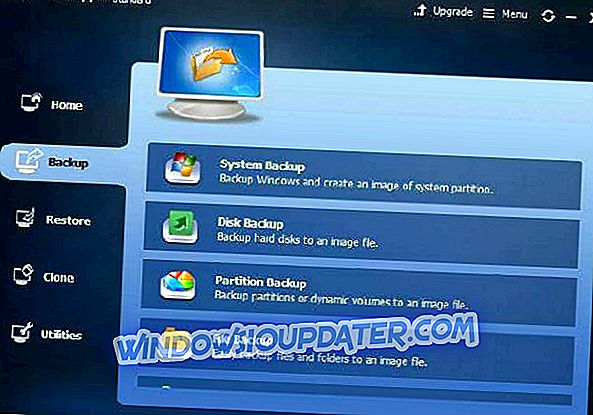
Aomei Backupper je zaváděcí zálohovací software, který může vytvářet systémové zálohy, záložní disky, plánované zálohy a klony disku. Lze jej použít k obnovení ztracených dat a migraci celých operačních systémů a pevných disků na jiný počítač.
Zde jsou některé z mnoha funkcí Aomei Backupper:
- Zálohování souborů a složek
- Zálohování systému
- Zálohování disku
- Záloha oddílu
- Plán Zálohování
- Přírůstkové a rozdílové zálohy
- Zálohování dynamických svazků disku
- Zálohování do NAS
- Obnovení souborů a složek
- Obnovení systému
- Oddíl a Obnovení disku
Co dělá Aomei Backupper mimo ostatní platformy je jeho standardní software zdarma. Je naprosto upřímný, pro většinu běžných uživatelů, jejichž počítače jsou určeny pro každodenní činnosti, je to asi nejlepší volba.
- Stáhnout nyní Aomei Backupper
- 4
Novastor

NovaBACKUP byl vyvinut pro IT lidi a malé firmy na mysli. Stejně jako u většiny ostatních zálohovacích systémů je jeho primárním účelem odstranění potíží při zálohování dat.
Software je dodáván ve třech různých verzích. Verze, kterou potřebujete, bude do značné míry záviset na druhu podnikání, které používáte. NovaBACKUP PC pro jednotlivé Windows systémy, NovaBACKUP Server pro Windows servery a NovaBACKUP Business Essentials pro fyzické a virtuální servery.
Zde je seznam hlavních funkcí:
- Zálohování počítačů, serverů a virtuálních počítačů
- Ochrana pro SQL a Exchange
- Plné, přírůstkové a rozdílové zálohy
- Zálohování obrazu po havárii
- Replikace VM
- Obnovení jednoho souboru
- Obnova podobného hardwaru
- 100% kompatibilní s HIPAA
- Zálohujte lokálně, online a na weby pro sdílení souborů
Jedním z významných rysů je, že se softwarem máte také nárok na bezplatnou instalaci a nastavení a místní technickou podporu.
To je docela dobrý extra, pokud máte pocit, že budete potřebovat pomoc nastavení všeho nahoru. Očekávejte však, že se dodatečná služba projeví v ceně.
Stáhněte si Novastor
- 5
Moruška
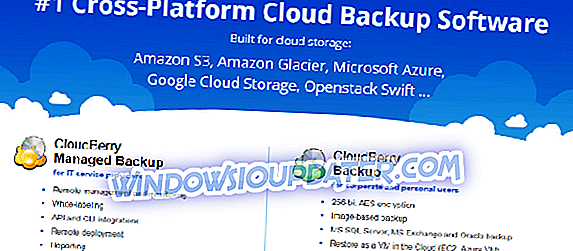
Nakonec se podívejme na CloudBerry, který nabízí zaváděcí zálohovací software pro online soukromé, veřejné nebo hybridní platformy cloudu pro malé a střední podniky.
Jednou z vlastností je průvodce, který vás provede jednotlivými kroky. Nepotřebujete žádné technické dovednosti. Jediné, co musíte udělat, je vybrat, kde v cloudu chcete uložit zálohu, vybrat možnosti komprese a šifrování, rozhodnout, zda chcete naplánovat zálohování ručně nebo automaticky, a nastavit oznámení pro zálohy.
Zde jsou některé z jeho hlavních rysů:
- CloudBerry Managed Backup
- Vzdálená správa a monitorování
- Bílé značení
- Integrace API a CLI
- Vzdálené nasazení
- Hlášení
- Přidat a spravovat uživatele
- Správa a sledování úloh zálohování
- Definujte své vlastní ceny
- Správa balíčků a plánů
- End-to-End šifrování
Hlavním přínosem pro většinu podniků bude snadné používání CloudBerry. Při nastavování pomocí průvodce trvá několik minut, než se vše spustí a spustí. Součástí předplatného jsou automatické aktualizace, které vám zajistí klid, že vaše data jsou dobře chráněna.
Stáhnout CloudBerry
Dobře, takže jsou to nejlepší zaváděcí zálohovací softwarová řešení pro počítač se systémem Windows 10. \ t Pokud máte nějaké dotazy nebo připomínky, dejte nám vědět v níže uvedených komentářích.
SOUVISEJÍCÍ POKYNY:
- Jak zálohovat data aplikací v systému Windows 8.1, Windows 10
- Jak zálohovat hlavní panel v systému Windows 10, 8.1
- Oprava: Zálohování systému se nezdařilo v systému Windows 10